Trong thời đại số hóa, việc sử dụng chữ ký điện tử trong văn bản, hợp đồng hay tài liệu là điều ngày càng phổ biến. Tuy nhiên, nhiều người gặp khó khăn khi cần xóa nền chữ ký để chèn vào các file có nền trắng hoặc trong suốt. Nếu bạn đang loay hoay chưa biết cách xử lý, hãy xem ngay hướng dẫn dưới đây để biết cách xóa nền chữ ký trong Photoshop online nhé!
Phương pháp 1: Dùng Quick Selection Tool để xóa nền chữ ký
Nếu bạn đang tìm kiếm một cách nhanh chóng để tách chữ ký khỏi ảnh nền, công cụ Quick Selection Tool sẽ là lựa chọn hữu hiệu. Công cụ này cho phép bạn “quét” qua phần chữ ký và tách nó ra một cách trực quan.
Cách thực hiện:
- Bước 1: Kích hoạt công cụ Quick Selection Tool trên thanh công cụ bên trái để xóa nền chữ ký online.
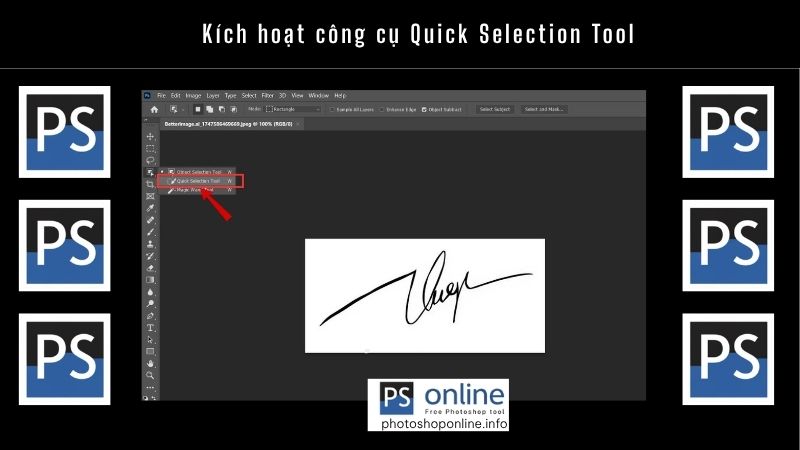
Kích hoạt công cụ Quick Selection Tool - Bước 2: Kéo chuột nhẹ nhàng để quét vùng chữ ký cần giữ lại.

Kéo chuột nhẹ nhàng để quét vùng chữ ký cần giữ lại - Bước 3: Nhấn tổ hợp Ctrl + J để sao chép phần chọn sang một layer mới.

Nhấn tổ hợp Ctrl + J để sao chép phần chọn
Với thao tác đơn giản, bạn đã xóa nền chữ ký trong Photoshop và có một bản chữ ký trên nền trong suốt, sẵn sàng chèn vào bất cứ tài liệu nào bạn cần.
Phương pháp 2: Xóa nền chữ ký bằng Magic Wand Tool
Công cụ Magic Wand Tool cực kỳ phù hợp khi bạn cần loại bỏ nền trắng xung quanh chữ ký mà không ảnh hưởng đến phần chữ.
Hướng dẫn sử dụng:
- Bước 1: Chọn Magic Wand Tool trong thanh công cụ để bắt đầu xóa nền chữ ký.

Chọn Magic Wand Tool - Bước 2: Click vào vùng nền trắng bao quanh chữ ký.
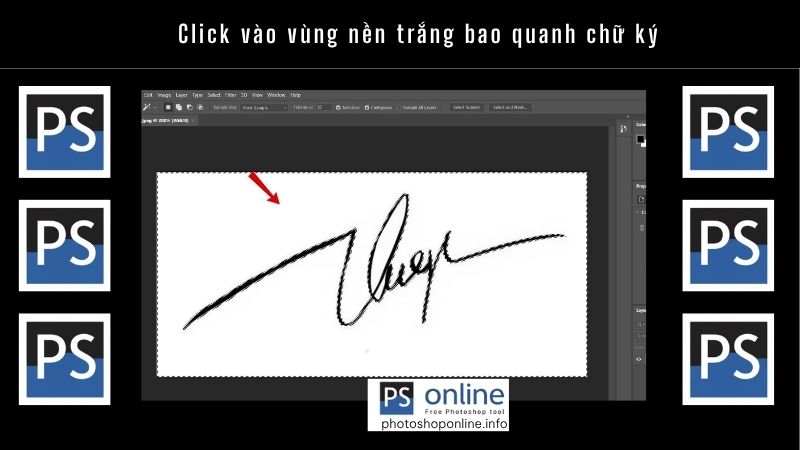
Click vào vùng nền trắng bao quanh chữ ký - Bước 3: Nhấn phím Delete để xóa nền chữ ký. Lúc này, chữ ký sẽ được giữ lại nguyên vẹn.

Nhấn phím Delete để xóa nền
Phương pháp này giúp tiết kiệm thời gian đáng kể và thường được dùng trong các thao tác thiết kế tài liệu đơn giản.
Phương pháp 3: Cách xóa nền chữ ký bằng Select and Mask
Khi muốn xóa nền chữ ký online free một cách chi tiết và mượt mà hơn, Select and Mask là lựa chọn lý tưởng, đặc biệt với các đường viền không đều.
Các bước thao tác:
- Bước 1: Vào menu Select và chọn Select and Mask.
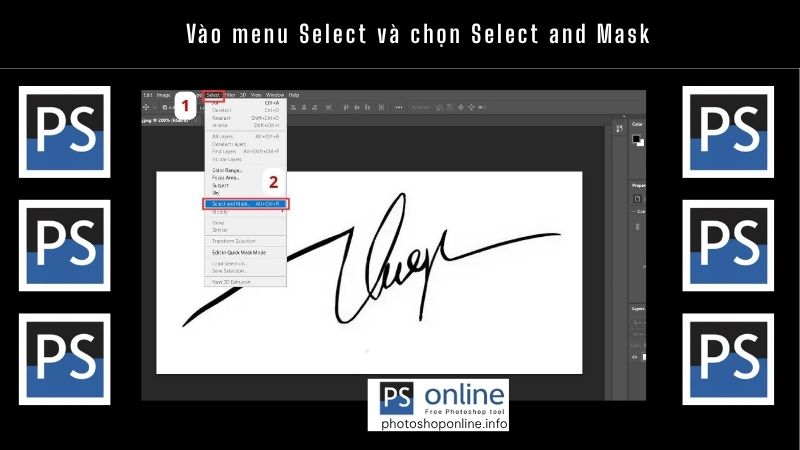
Vào menu Select và chọn Select and Mask - Bước 2: Tô vùng chứa chữ ký, sau đó nhấn OK.

Tô vùng chứa chữ ký, sau đó nhấn OK - Bước 3: Chữ ký sẽ được làm nổi bật và tự động tách ra khỏi nền.

Chữ ký lập tức được tách ra
Ưu điểm của cách này là giữ được độ mềm mại, tự nhiên trong từng nét chữ, phù hợp cho các bản ký phức tạp.
Phương pháp 4: Tận dụng Blend Mode để làm trong nền
Nếu chữ ký của bạn có màu tối và nền trắng, thì việc dùng Blend Mode – Multiply chính là mẹo cực kỳ thông minh.
Thực hiện như sau:
- Bước 1: Chọn layer chứa chữ ký.
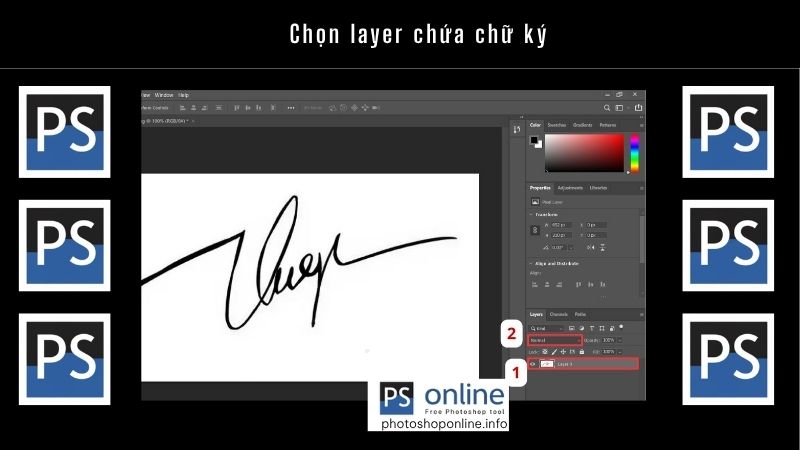
Chọn layer chứa chữ ký - Bước 2: Ở phần Blend Mode (mặc định là Normal), chuyển sang Multiply.

Chuyển Normal sang Multiply - Bước 3: Kéo chữ ký sang tài liệu cần sử dụng – phần nền trắng sẽ biến mất, chỉ giữ lại phần mực.óa
Lưu ý: Cách này phù hợp nhất với chữ ký màu đen trên nền trắng phẳng, không nên áp dụng nếu ảnh có màu nền phức tạp.
Việc xóa nền chữ ký không còn là nhiệm vụ phức tạp khi bạn biết cách tận dụng đúng công cụ và thao tác hợp lý. Với các phương pháp đã chia sẻ, bạn hoàn toàn có thể sở hữu một chữ ký điện tử trong suốt, phù hợp với mọi loại tài liệu. Chúc bạn thực hiện thành công và áp dụng hiệu quả trong công việc hàng ngày!

